
Raspberry Pi 3 の公式OS、RaspbianにはPi用のマイクラが入っていて、すぐに遊ぶことができます。しかし、クリエイティブモードのみでサバイバルモードはなく、子供と一緒にマルチで遊びたかったため、なんとかラズパイにPC版のマイクラをインストールできないかと思いました。
(追記:2020年5月にRaspberry Pi4(4GB)にもPC版のマインクラフトをインストールしてみましたよ! 別記事:Raspberry Pi 4 にMineCraft PC版をインストールしてみた!)
これが、日本語の解説も少ないし、結構むずかしくて。。。
どうも成功した人は同じ情報でトライしている様子でしたので、ちょっと難しそうでしたが、その情報を頼りにやってみました。Raspberry Piの公式サイトにある情報で、2017年の情報でした。英語のページでしたが、Googleが翻訳してくれるので、大丈夫!
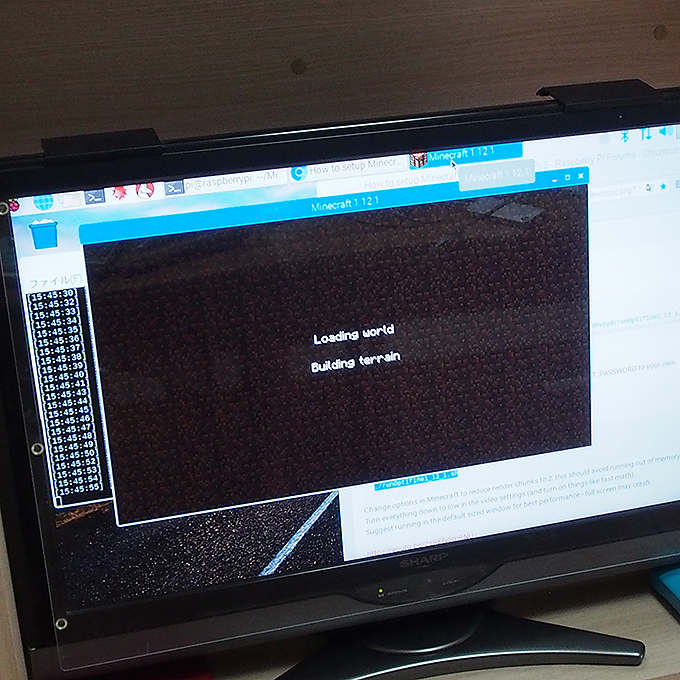
おお、できた!
インストールできた〜〜!
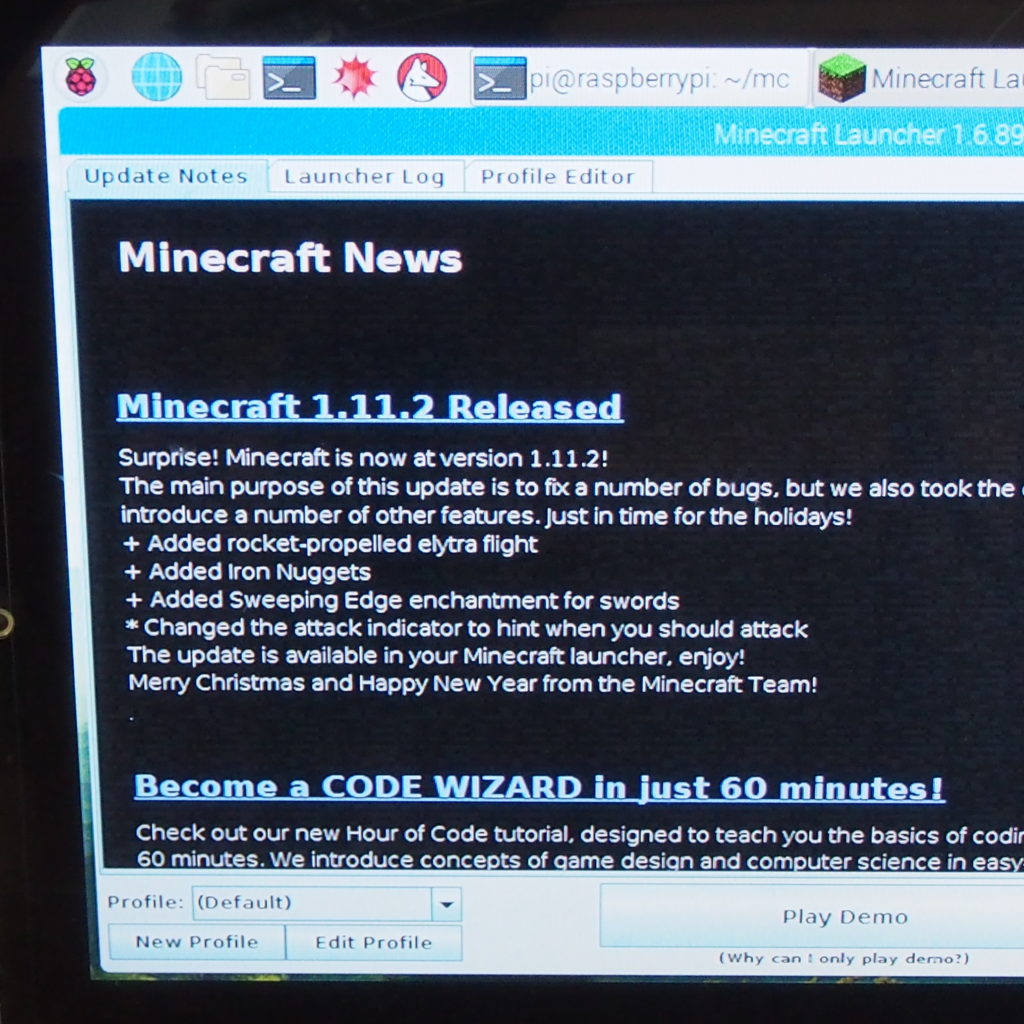
色々、Profileの設定を変更したりしました。公式サイトの情報にある動画をみながら、もう必死にやりました。
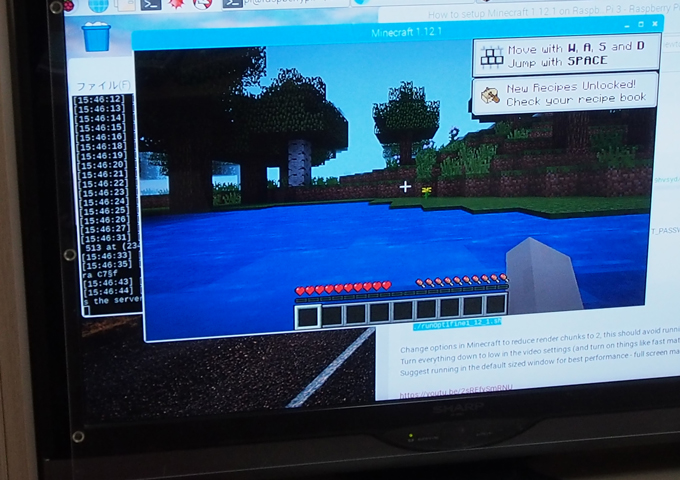
動作は、たまにもっさりしてきます。他のアプリを終了させたりして、様子をみたいと思います。
マインクラフトは、デモ版を無料でダウンロードできます。自分のパソコンで動作確認してから支払いできます。
そうすると、制限のなくなった完全版を使うことができ、サーバーに入ることもできて、友達とマルチでプレイできます。制限をなくす方法もありそうですが、そうすると正規品ではないので、サーバーで弾かれてしまうようです。
我が家はもう、正規品を購入する準備ができているので(おばあちゃんのプレゼントで。ありがとう!)、マルチで遊ぶために、次回は支払いについて日記に書きたいと思います。
参考:hhttps://www.raspberrypi.org/
公式サイトのフォーラムの「How to setup Minecraft 1.12.1 on Raspberry Pi 3」というページ(トピック)の情報でインストールできました。このページに行くと、動画もアップされています。動画を見ながらフォーラムのページの通りに進めました。ありがとう!
ほとんどのコマンドをコピーして貼り付けるだけでいけますが、ディレクトリの名前が日本名で付いているところは自分の環境に合わせて打ち直しました。
11 Optifineをインストールする(←ここ注意)
cd ~/Downloads && java -jar OptiFine_1.12.1_HD_U_C5.jar
「Downloads」のところを、「ダウンロード」としました。
cd ~/ダウンロード && java -jar OptiFine_1.12.1_HD_U_C5.jar